4 Maneiras Fáceis de Remover a Marca D’água com o GIMP
O GIMP é muito popular entre os especialistas em edição de imagens. Essa ferramenta é utilizada para aprimorar as fotos e também fornece alguns recursos úteis. Mas você sabe como remover a marca d'água no GIMP? Bem, semelhante ao Photoshop, existem muitas ferramentas que podem ser utilizadas no GIMP para remover marcas d'água. E hoje nós falaremos sobre alguns desses métodos que podem ser utilizados para se livrar da marca d'água.
Parte 1. Como Remover a Marca D’água no GIMP Utilizando a Ferramenta de Clonagem
A ferramenta de clonagem é uma das melhores e mais fáceis ferramentas que podem ser utilizadas para remover marcas d'água no GIMP. Você pode copiar uma parte semelhante da foto usando a tecla CTRL e colá-la em qualquer parte da imagem. Siga os passos abaixo para saber como utilizar esta ferramenta para remoção de marca d'água.
1.Comece abrindo a imagem no GIMP utilizando a combinação de teclas CTRL+O ou clique na aba Arquivo e clique em Abrir. Selecione a imagem do dispositivo e clique Abrir.

2.Em seguida, utilize a ferramenta de clonagem do menu Ferramentas >> Ferramentas de Pintura >> Clonagem.

3.Selecione uma porção clara da imagem que combine com a área marcada; Para escolher uma região, use a tecla CTRL e clique em uma região em particular.
4.Agora, comece a pintar sobre a área com a marca d’água. Para pintar uma porção em particular, use a tecla CTRL e comece a deslizar sobre a porção da imagem.
5.Repita o processo de clonagem selecionando as diferentes regiões até obter os resultados desejados.
6.Você pode ajustar as configurações para esta ferramenta do menu de opções de Ferramentas no menu de Caixa de Ferramentas na parte de baixo. O ângulo do pincel, tamanho, espaçamento, modo e outras opções podem ser ajustados neste menu.
Parte 2. Como Remover a Marca D’água no GIMP Cortando
Além da ferramenta de Clonagem, os usuários também podem utilizar o recurso de corte para remoção de marcas d'água no GIMP. No entanto, esse método só é adequado se a marca d'água estiver presente em algum dos cantos da imagem. Siga os passos abaixo para saber como cortar a marca d'água da imagem.
1.Comece abrindo a imagem no GIMP utilizando a combinação de teclas CTRL+O. Selecione a imagem do dispositivo e clique em Abrir.
2.Mude para a ferramenta de Corte com a combinação de teclas Shift + C.
3.Clique e arraste para definir sua região de corte, ajuste as bordas para cortar a marca d’água.
4.Clique Enter assim que você conseguir os resultados desejados.

Parte 3. Como Utilizar o GIMP para Remover Marcas D’água de Imagens que Possuem Camadas
Outro método conhecido para remover a marca d’água no GIMP é utilizando as camadas. Usar este método é bem simples e fácil. Siga os passos abaixo para saber mais.
1.Comece abrindo a imagem no GIMP utilizando a combinação de teclas CTRL+O. Selecione a imagem do dispositivo e clique em Abrir.
2.Em seguida, clique na camada da marca d’água e Clique Delete para se livrar da camada da marca d’água da imagem.
3.Você pode salvar a imagem em seu dispositivo.
Parte 4. Como Remover a Marca D’água no GIMP utilizando o Plug-in Ressintetizador
O plug-in ressintetizador oferece diferentes ferramentas para editar as imagens. Você também pode adicionar uma marca d'água no GIMP. Mas nós estamos aqui para remover a marca d'água. Siga os passos abaixo para saber como utilizar este plug-in.
1.Para começar, certifique-se que o plug-in está baixado no GIMP. Em seguida, os usuários podem selecionar as ferramentas desejadas conforme suas preferências.
2.Utilizando a ferramenta de seleção de sua escolha, faça uma seleção ao redor da marca d’água que você gostaria de remover.
3.A ferramenta Seleção Livre ou a ferramenta Seleção Tesoura são ideais para a seleção.
4.Vá para o menu de Filtros e selecione o submenu Melhorar e utilize a seleção Curar.

5.Mude as configurações para as localizações de amostra, quanto da imagem precisa ser utilizado para amostragem, e depois selecione seu pedido de preenchimento.

6.Você precisa ajustar as configurações até obter os resultados desejados. Após terminar, clique em OK e o plugin começará o processamento.
Parte 5. Melhor Alternativa ao GIMP para Remover Marcas D’água de Fotos Facilmente
Como mostrado acima, nós vimos as ferramentas de remoção de marca d'água no GIMP, mas elas não funcionam com eficiência. Além disso, os usuários precisam de algum conhecimento da ferramenta antes de utilizá-la. Portanto, não é adequado novos usuários utilizarem esta ferramenta para remover marcas d'água. Então, como remover marcas d'água sem o GIMP?
O HitPaw Removedor de Marca D’água é a melhor alternativa ao GIMP que pode ajudar os usuários a remover facilmente marcas d'água de fotos. Ele possui sua própria IA que detecta e remove marcas d'água de forma fácil e automática com eficiência. A ferramenta não só remove marcas d'água, como também remove com eficiência diferentes elementos, como pessoas, texto, horário, logotipos e outros objetos indesejados. Siga os passos abaixo para saber como utilizar esta ferramenta.
Passo 1.Baixe, instale e inicie o HitPaw Removedor de Marca D’água em seu PC. Arraste e solte a imagem para importá-la ao programa.

Passo 2.Selecione a marca d’água com a ajuda da ferramenta de seleção mais adequada (como a Ferramenta de Laço Poligonal ou a Ferramenta de Marquise).

Passo 3.Selecione o modelo de IA e clique na opção Download para baixá-lo. Depois que o modelo de IA for baixado, clique na opção Visualizar e a ferramenta começará a remover a marca d’água automaticamente utilizando IA.

Passo 4.Por fim, clique na opção Exportar para salvar.

Conclusão
No geral, acabamos de ver diferentes métodos para remover uma marca d'água no GIMP. A melhor alternativa ao GIMP é o HitPaw Removedor de Marca D’água, pois ele possui uma IA integrada que detecta automaticamente marcas d'água nas imagens e as remove facilmente.

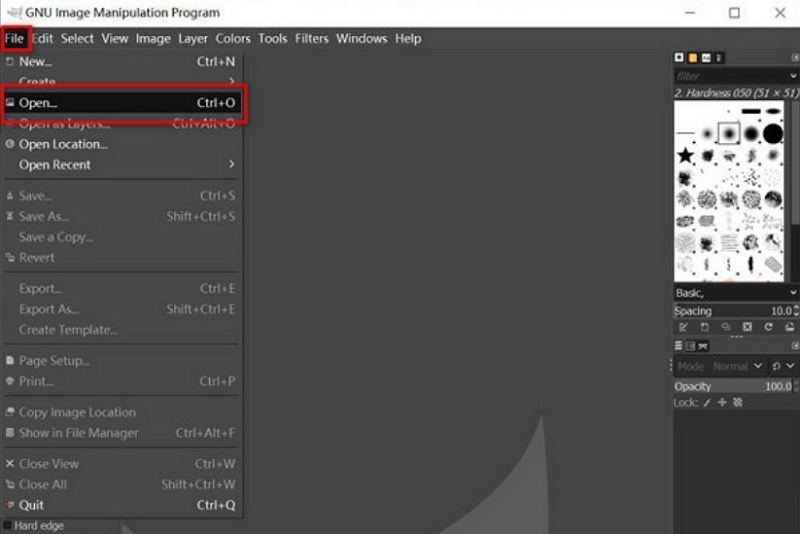
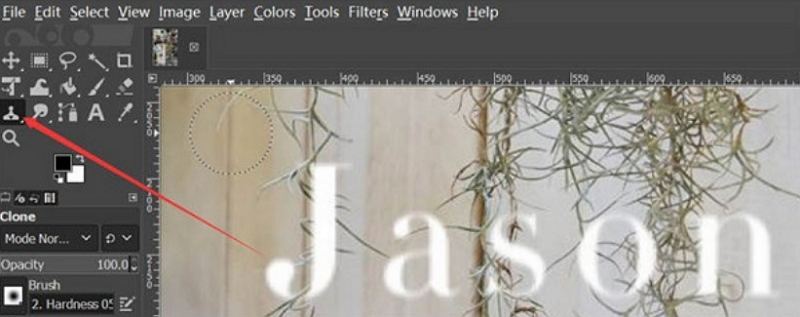
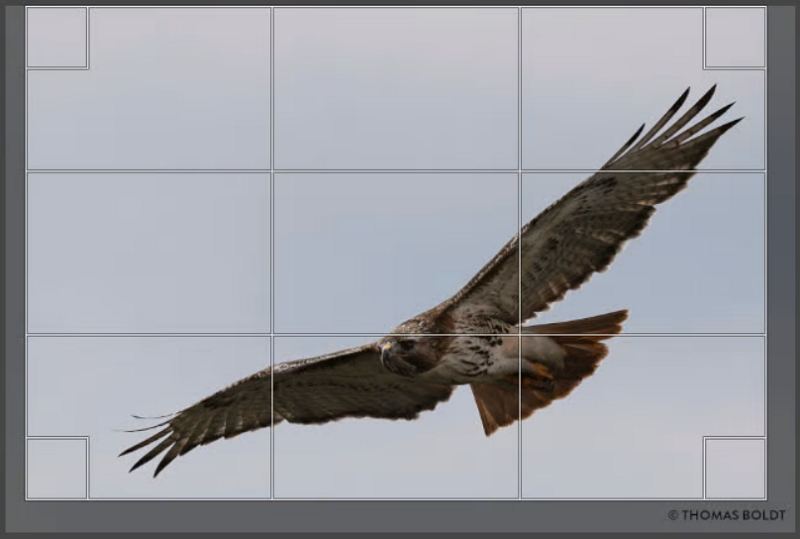
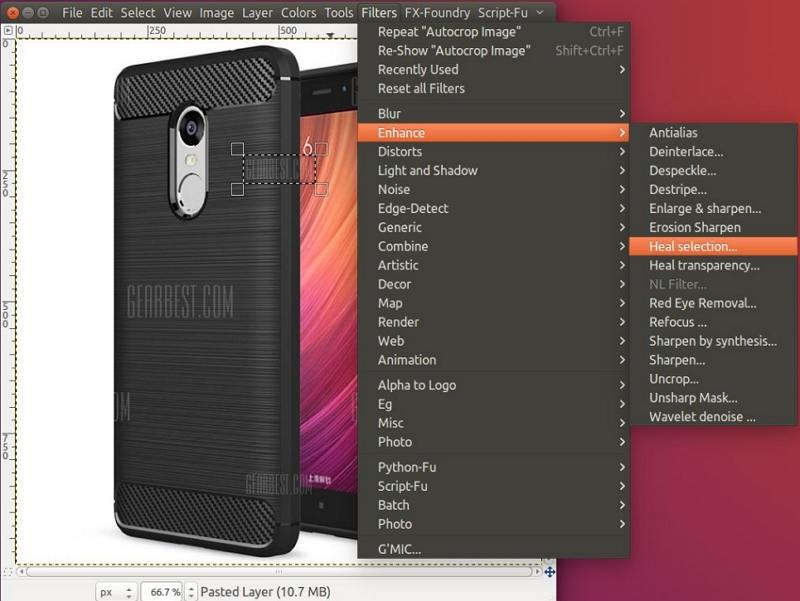
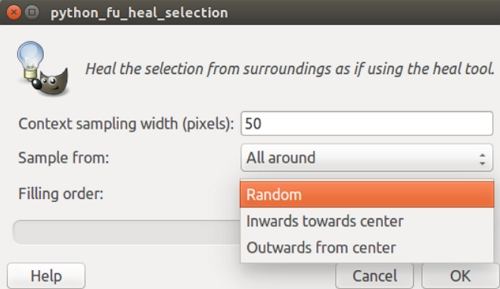









 HitPaw FotorPea
HitPaw FotorPea HitPaw VikPea
HitPaw VikPea



Compartilhar este artigo:
Selecionar a classificação do produto:
Antônio García
Editor-em-Chefe
Trabalho como freelancer há mais de cinco anos. Sempre fico impressionado quando descubro coisas novas e os conhecimentos mais recentes. Acho que a vida não tem limites, mas eu não conheço limites.
Ver todos os ArtigosDeixar um Comentário
Criar sua avaliação sobre os artigos do HitPaw